

A szkennelőeszköz és a teljes PRISMAcolor Manager cloud connector felhőinfrastruktúra közötti adatok továbbításához PRISMA Home szükséges. A telepítőkészlet letöltéséhez navigáljon a [Konfiguráció] alkalmazásba, majd jelölje ki a megfelelő telepítőkészletet a [Szoftveralkalmazások támogatása] panelen.
Ha bármilyen mérést próbál végezni anélkül, hogy PRISMAcolor Manager cloud connector szoftverrel rendelkezne, a rendszer felszólítja annak telepítésére.
A PRISMAcolor Manager cloud connector telepítéséhez rendszergazdai hitelesítési adatokra van szükség a munkaállomáshoz.
Lépjen a [Mérés] alkalmazáshoz.
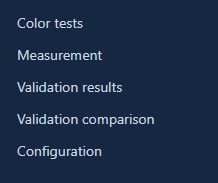 Alkalmazás menü
Alkalmazás menüAmikor először elindítja a mérést a(z) [Mérés] alkalmazásban, megjelenik egy új ablak. A rendszer felkéri a PRISMAcolor Manager cloud connector letöltésére az Ön operációs rendszeréhez.
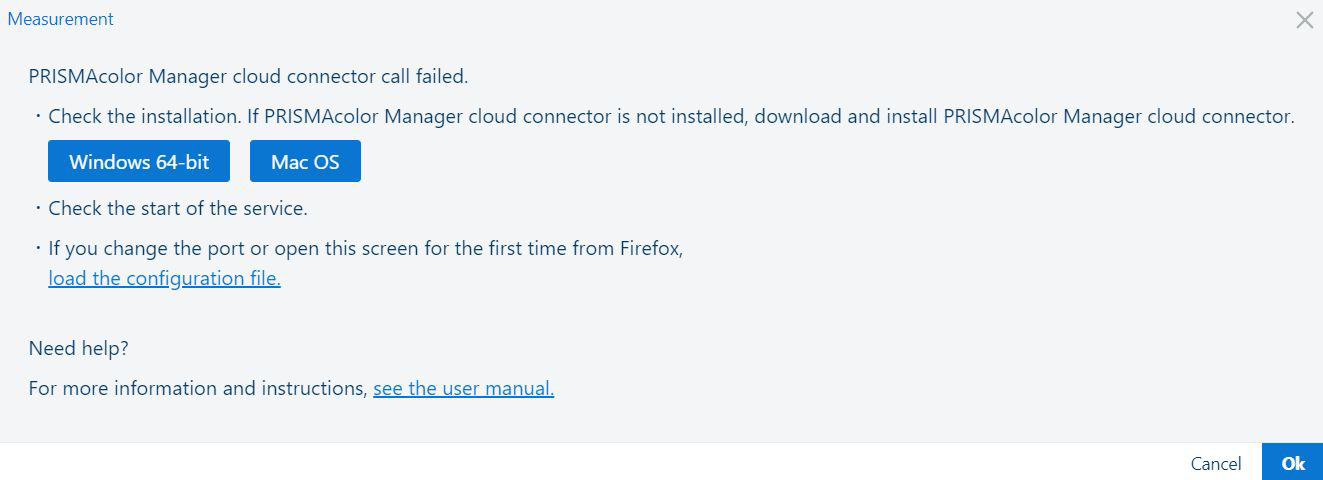 Új ablak a PRISMAcolor Manager cloud connector letöltéséhez
Új ablak a PRISMAcolor Manager cloud connector letöltéséhezTöltse le a PRISMAcolor Manager cloud connector telepítőfájlját.
Tárolja a PRISMAcolor Manager cloud connector telepítőfájlját a munkaállomására.
Indítsa el a telepítőkészletet (.exe fájl).
Kövesse a kijelzőn olvasható utasításokat.
Kattintson rá a [Bezár] gombra.
Ekkor készen áll a PRISMAcolor Manager használatára.
Telepítés után a PRISMAcolor Manager cloud connector megfelelően kell működnie. Ha az alapértelmezett beállítások nem elegendőek (például ha más cloud proxy helyet használ), megfelelően be kell állítania a konfigurációt.
Ha módosítani szeretné a PRISMAcolor Manager cloud connector beállításait, a PRISMAcolor Manager cloud connector Configuration Tool alkalmazást kell használnia.
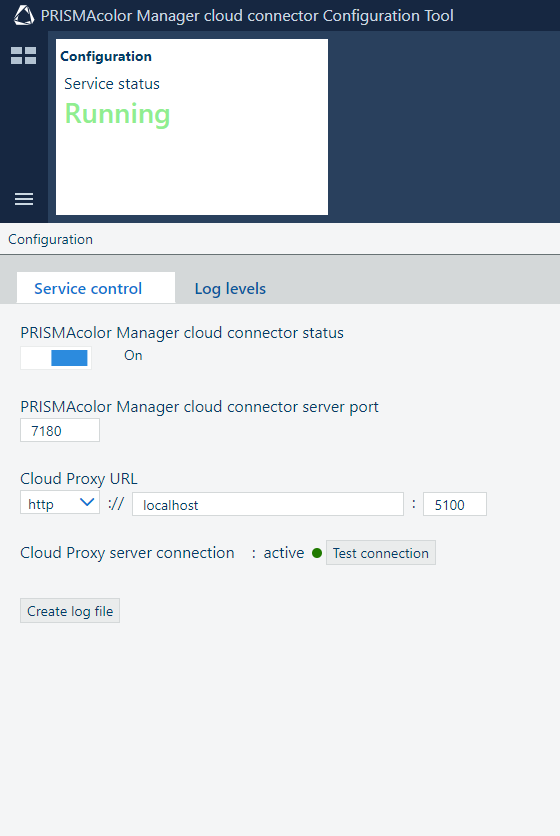 PRISMAcolor Manager cloud connector Configuration Tool
PRISMAcolor Manager cloud connector Configuration ToolA PRISMAcolor Manager cloud connector Configuration Tool megnyitásához tegye a következőt:
Lépjen a mappába azon a munkaállomáson, amelyen a PRISMAcolor Manager cloud connector telepítve van.
Indítsa el a PRISMAcolor Manager cloud connector Configuration Tool-t.
Megnyílik egy új ablak a böngészőjében.
Itt konfigurálható a PRISMAcolor Manager cloud connector. A következõ?ket lehet tenni:
a PRISMAcolor Manager cloud connector be- és kikapcsolása;
a PRISMAcolor Manager cloud connector szerver portszámának, valamint a cloud proxy szerverprotokolljának, IP-címének és szerverportszámának módosítása.
a cloud proxy-kapcsolat tesztelése;
hozza létre a PRISMAcolor Manager cloud connector naplófájlját.
A tulajdonságok módosítása után kattintson a [Ment] gombra a mentésükhöz.
A Firefox érvénytelen biztonsági tanúsítvány miatt panaszkodik. A hiba elkerülése érdekében manuálisan kell feltöltenie a megadott konfigurációs fájlt.
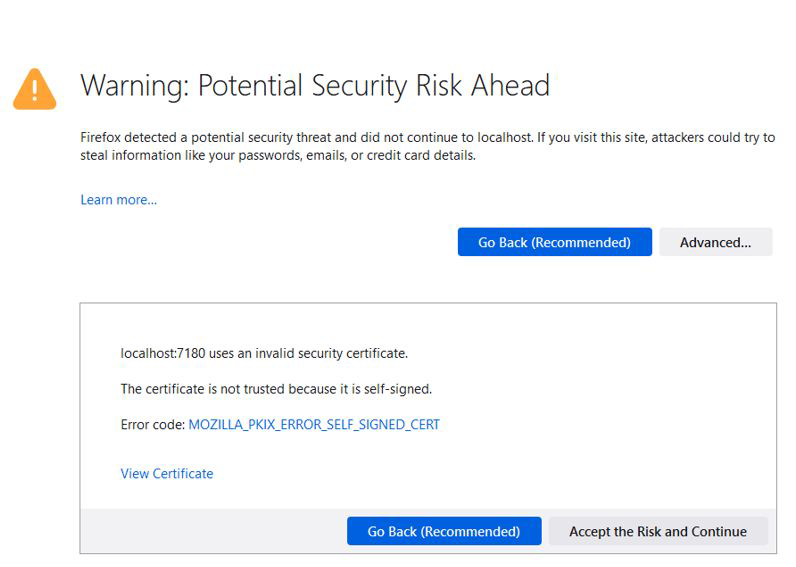
Nyissa meg a [Mérés] alkalmazást:
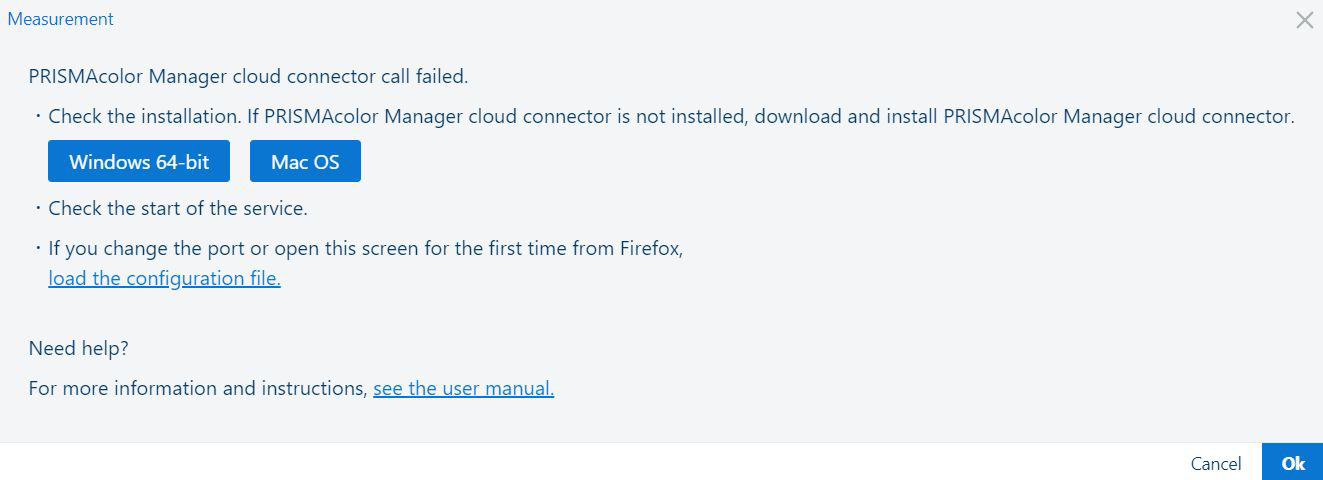
Kattintson a [töltse be a konfigurációs fájlt.] hivatkozásra a fájlválasztó párbeszédablak megnyitásához.
Keresse meg a telepítést tartalmazó mappát.
(alapértelmezett) C:\Program Files\Canon Production Printing\PRISMAcolor Manager cloud connector\.
Válassza ki a PRISMAcolorManagercloudconnector.config fájlt.
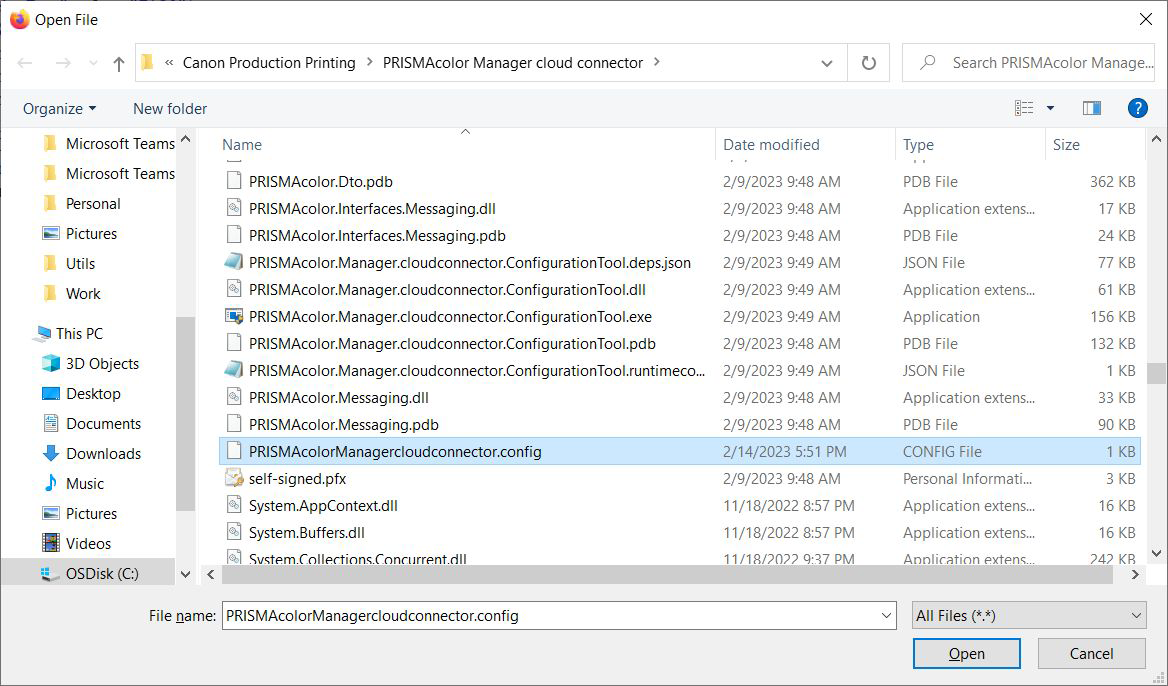
Nyomja meg a „Megnyitás” gombot.